Как да намерите файл в Linux с помощта на командния ред
Какво да знаете
- Извиква се командата, използвана за търсене на файлове намирам. Основният синтаксис на командата find е както следва: намирам [име на файл].
- След намирам, използвайте пряк път, за да посочите директорията: "." за вложени папки; "/" за цялата файлова система; "~" за началната директория на активния потребител.
- Използвайте израз -име за търсене на име на файл. Например: намери / -име *.mp3 търси в цялата файлова система файл, наречен *.mp3.
Тази статия обяснява какво Linuxнамирам е, предлага преки пътища за местоположение за търсене, често срещани изрази, примерни употреби, модели, как да изпращате резултати от командата find към файл и как да намерите и изпълните команда срещу файл.
Използвайте командата 'find', за да намерите файл в Linux
Извиква се командата, използвана за търсене на файлове намирам.
Основният синтаксис на командата find е както следва:
намерете име на файл.
Активният в момента път маркира мястото за търсене по подразбиране. За да търсите в цялото устройство, въведете следното:
намери / име на файл.
Ако обаче искате да търсите в папката, в която се намирате в момента, използвайте следния синтаксис:
намирам. име на файл.
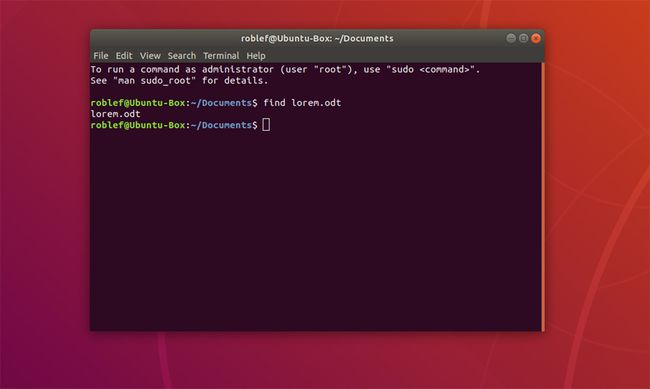
Когато търсите по име в цялото устройство, използвайте следния синтаксис:
find / -name име на файл.
- Първата част от командата find е командата find.
- Втората част е откъде да започнете търсенето.
- Следващата част е израз, който определя какво да се намери.
- Последната част е името на файла, който трябва да намерите.
За достъп до обвивката (понякога наричана терминален прозорец) в повечето дистрибуции, щракнете върху съответната икона или натиснете Ctrl+Alt+T.
Търсене на преки пътища за местоположение
Първият аргумент след командата find е местоположението, което искате да търсите. Въпреки че можете да посочите конкретна директория, можете да използвате a метазнак да служи като заместител. Трите метазнака, които работят с тази команда, включват:
- Месечен цикъл (.): Указва текущата и всички вложени папки.
- Наклонена черта напред (/): Указва цялата файлова система.
- тилда (~): Указва началната директория на активния потребител.
Търсенето в цялата файлова система може да генерира грешки с отказан достъп. Изпълнете командата с повишени привилегии (чрез командата sudo), ако трябва да търсите на места, които стандартният ви акаунт обикновено няма достъп.
Изрази
Най-често срещаният израз, който ще използвате е -име, който търси името на файл или папка.
Има обаче и други изрази, които можете да използвате:
- -амин н: Файлът е бил последно достъпен +/- н преди минути, в зависимост от това как въвеждате часа.
- -по-ново: Взема друг файл като препратка, за да намери всички файлове, които са били достъпни по-скоро, и референтния файл.
- -време n: Последният достъп до файла е бил повече/по-малко от н преди дни, в зависимост от начина, по който въвеждате целевото време (n).
- -cmin n: Файлът е бил последно променен н преди минути, в зависимост от това как въвеждате целевото време (n).
- -нов: Взема друг файл като препратка, за да намери всички файлове, които са били достъпни по-скоро, и референтния файл.
- -ctime n: Последният достъп до файла е бил повече/по-малко от н преди дни, в зависимост от начина, по който въвеждате целевото време (n).
- -празен:Файлът е празен.
- -изпълним: Файлът е изпълним.
- - невярно: Винаги невярно.
- -тип fstype: Файлът е в посочената файлова система.
- -gid n: Файлът принадлежи към група с ID н.
- - име на групата: Файлът принадлежи към посочената група.
- -модел на име: Потърсете символна връзка, но игнорирайте буквите.
- -iname модел: Потърсете файл, но игнорирайте регистра.
- -inum n: Търсене на файл с посочения inode.
- -ипат път: Потърсете път, но игнорирайте главния.
- -iregex израз: Търсете израз, но игнорирайте главния и главния букви.
- -връзки n: Търсене на файл с посочения брой връзки.
- - име име: Търсене за символична връзка.
- -ммин н: Файлът е бил последно достъпен +/- н преди минути, в зависимост от това как въвеждате часа.
- -mtime n: Последният достъп до файла е бил повече/по-малко от н преди дни, в зависимост от начина, по който въвеждате целевото време (n).
- - име име: Търсене на файл с посоченото име.
- - по-ново име: Търсене на файл, редактиран по-скоро от дадения референтен файл.
- -ногрупа: Търсене на файл без идентификатор на група.
- -носец: Търсене на файл без прикачен потребител към него.
- - пътека: Търсене на път.
- -четим: Намерете файлове, които са четими.
- - модел на регулярни изрази: Търсене на файлове, съответстващи на регулярен израз.
-
- тип тип: Търсене на конкретен тип. Опциите за тип включват:
- - тип d: Directoris
- -тип е: Файлове
- - тип л: Символични връзки
- -uid uid: Числовият потребителски идентификатор на файла е същият като uid.
- - потребителско име: Файлът е собственост на посочения потребител.
- -записваем: Търсене на файлове, в които може да се записва.
Примерно използване на командата Find
Ето някои от начините, по които можете да използвате командата find.
Как да намерите файлове, достъпни преди повече от определен брой дни
За да намерите всички файлове във вашата домашна папка, достъпни преди повече от 100 дни:
намери ~ -atime +100.
Как да намерите празни файлове и папки
За да намерите всички празни файлове и папки във вашата система:
намери / -празен.
Как да намерите всички изпълними файлове
За да намерите всички изпълними файлове на вашия компютър:
find / -изпълним.
Как да намерите всички четими файлове
За да намерите всички файлове, които могат да се четат:
намери / -четим.
Модели
Когато търсите файл, можете да използвате шаблон. Например, потърсете всички файлове с разширението mp3:
намери / -име *.mp3.
В зависимост от обвивката, която използвате, може да се наложи да избягате от звездичката. Ако изпълните командата и не получите резултатите, които очаквате, опитайте да цитирате целия модел, за да избегнете звездичката, така: намери / -име '*.mp3'
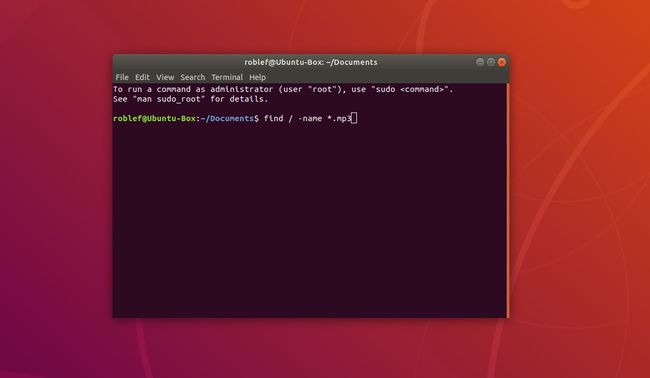
Как да изпратите изход от командата Find към файл
Основният проблем с командата find е, че понякога може да върне твърде много резултати, за да се разгледат наведнъж. Насочете изхода към опашка командаили изведете редовете във файл, както следва:
find / -name *.mp3 -fprint nameoffiletoprintto.
Как да намерите и изпълните команда срещу файл
За да търсите и редактирате файл едновременно, въведете:
find / -name filename -exec nano '{}' \;
Горната команда търси файл, наречен име на файл, и след това стартира nano редактора за файла, който намира.
Nano е името на команда, а не точна част от този синтаксис.
